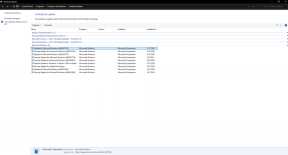Водич за флеш фирмвер на Поцо Кс2 [Откријте / вратите или вратите се на Стоцк РОМ]
Инсталирајте стоцк ром / / August 05, 2021
Поцо Кс2 се задиркује већ дуже време и коначно је лансиран пре неколико дана. После скоро годину и по дана лансирања Поцо Ф1, Поцо је дошао са својим другим паметним телефоном, који иако није спакујте у водећи процесор, али има дисплеј са брзином освежавања од 120 Хз са двоструким изрезом који има два предња дела камере. У ствари, то је преименовани Редми К30 за Индију. Говорећи о другим спецификацијама, долази са Снапдрагоном 730Г, 6/8 ГБ РАМ-а, батеријом од 4.500 мАх, екраном од 6,67 инча, са до 256 ГБ уграђене меморије. Поцо Кс2 такође долази са Андроид-ом 10 из паковања.
У одељењу за камеру има четвороструку камеру са 64МП примарним снимачем, а напред двоструким објективом са 20МП снимачем. Подржава и брзо пуњење од 27 В. У овом посту ћемо вас упутити како да флешујете фирмвер на Поцо Кс2 [дебрикирајте / вратите или вратите на РОМ меморију]. Штавише, овај метод можете користити на било ком рачунару или радној површини под оперативним системом Виндовс, Мац или Линук. Дакле, без икаквог даљег одлагања, уђимо директно у сам чланак:

Водич за флеш фирмвер на Поцо Кс2 [Откријте / вратите или вратите се на Стоцк РОМ]
Испод су кораци које можете пратити да бисте први пут инсталирали РОМ са кинеског РОМ-а. Важно је да ће сви ваши лични подаци бити избрисани.
Белешка
Белешка: Откључавање покретачког програма вашег уређаја укључује ризике. Обавезно направите резервну копију свих података и датотека на уређају и сачувајте је пре него што наставите са следећим корацима. Такође, ГетДроидТипс или аутор нису одговорни за било какву штету нанету вашем уређају током овог процеса. Кораке можете наставити на сопствени ризик.
- Пре свега, потребно је да откључате покретачки програм свог уређаја. А за то следите следеће кораке:
- Идите на страницу за захтев за откључавање кликом овде.
- Кликните на дугме Откључај одмах.
- На следећој страници се пријавите на свој МИ налог. У случају да немате налог, отворите га.
- Обавезно користите исти налог и на свом Ксиаоми уређају.
- Након што се пријавите, попуните образац тако што ћете унети своје име, име државе, број мобилног телефона и попуните цаптцха.
- Прихватите изјаву о одрицању одговорности, а затим одаберите одговарајући разлог за откључавање уређаја.
- На крају, кликните на дугме „Примени одмах“.
- Ваш број ће бити верификован путем ОТП-а.
- Показаће вам се и ризици повезани са откључавањем.
- Штавише, за неколико дана добићете обавештење о одобрењу путем СМС-а.
- Имајте на уму да ово одобрење може потрајати и више од 10 дана. Само будите стрпљиви. - Тада треба да преузмете било који Недељно или Стабилно РОМ.
- Издвојите садржај зип датотеке на свој рачунар.
- Сада морате поново покренути уређај у режим Фастбоот тако што ћете искључити уређај, а затим заједно кликнути на дугме за напајање и дугме за смањивање јачине звука.
- Повежите телефон путем УСБ кабла са рачунаром.
- Покрените скрипту брзог покретања из распакованог зип-а:
– За Виндовс ОС ./виндовс_фастбоот_фирст_инсталл_витх_дата_формат.бат
– За Линук ./линук_фастбоот_фирст_инсталл_витх_дата_формат.сх
– За МацОС ./мацос_фастбоот_фирст_инсталл_витх_дата_формат.сх - По завршетку горе наведеног, поново покрените то.
Испод су кораци за инсталирање РОМ-а за ажурирање на ваш Поцо Кс2:
- Преузмите РОМ зип датотеку НЕДЕЉНО или СТАБИЛНО.
- Распакујте преузету зип датотеку на рачунар.
- Поново покрените уређај у режим Фастбоот притиском на тастере за смањење јачине звука + напајање.
- Повежите свој паметни телефон са рачунаром путем УСБ кабла
- Покрените скрипту за инсталацију Фастбоот-а из распакованог зип-а:
– За Виндовс ОС ./виндовс_фастбоот_упдате_ром.бат
– За Линук ./линук_фастбоот_упдате_ром.сх
– За МацОС ./мацос_фастбоот_упдате_ром.сх - По завршетку горе наведеног, поново покрените то.
Дакле, ето вам га са моје стране у овом чланку. Надам се да ће вам овај водич помоћи при трептању недељног или стабилног фирмвера на вашем Поцо Кс2 / Редми К30. Штавише, такође је потребно да направите резервну копију свих датотека и података пре него што откључате уређај, јер ће овај поступак избрисати све податке са паметног телефона. Обавестите нас у коментарима да ли је овај водич био користан, а такође коментаришите доле ако сте се суочили са било којим од горе поменутих корака. До следећег поста... Живјели!
Дигитал Сигурни маркетиншки агент Сик Сигма и Гоогле који је радио као аналитичар за врхунски МНЦ. Љубитељ технологије и аутомобила који воли да пише, свира гитару, путује, вози бицикл и опушта се. Предузетник и блогер.
![Водич за флеш фирмвер на Поцо Кс2 [Откријте / вратите или вратите се на Стоцк РОМ]](/uploads/acceptor/source/93/a9de3cd6-c029-40db-ae9a-5af22db16c6e_200x200__1_.png)
![Једноставан начин за укорењивање Ител Алпха Лите-а помоћу Магиска [није потребан ТВРП]](/f/af8e2040ba2423be07ad4b8ef7df5693.jpg?width=288&height=384)